推荐硬件
带滚轮的三键鼠标
带数字键盘区的键盘(让3D世界中的导航操作很方便)
基本操作
平移摄像机视角 shirt + MMB
选取对象用鼠标右键,移动后点击左键来选择新位置
模型的缩放-/+ MMB ctrl+ MMB 并拖拽
数字键盘. 查看当前选中的对象
模型的旋转数字键盘 ←/↑/→/↓也就是数字4/8/6/2
7/1/3顶前后视图(借助ctrl可以切换到对立面视图),/全局或局部视图,0摄像机视图
3D游标(像一个狙击枪瞄准器):新建物体的初始位置,对齐物体,作为轴心点,shift S 调出吸附菜单;
数字键盘5 切换正交/透视,显示信息在3D视图窗口左上;
x/Del键删除对象
ctrl + F 漫游模式 q上升e下降 鼠标滚轮控制移动速度,g启动重力效果
b 拖动LMB,矩形选区;ctrl 拖动LMB ,套索选区;c LMB笔刷选区,MMB控制笔刷大小
shift RMB 增选/减选物体
在3D视图去shift a 调出创建几何体的浮窗栏
a 全选3D视窗中的物体
ctrl + MMB 在面板区域上下拖动鼠标,放大缩小显示
窗口系统
默认界面分为五个区域,顶部信息编辑器,大块的3D视图视窗,底部时间轴,右上大纲试图,右下属性编辑器(最重要的区域,将找到所有用于渲染的选项)
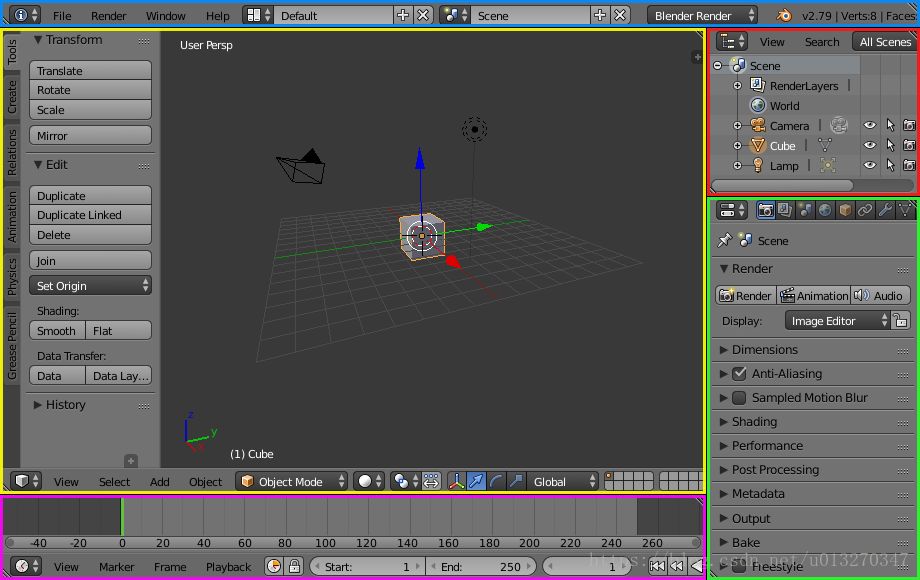
trl-tab 切换水平的选项卡(绿色顶部)
面板(黄色右部):变换,编辑,历史。通过a控制展示/收起状态,ctrl+LMB(单击左键LeftMouseButton)黑色三角形,会收起多余的面板。可以单击拖动右上方部件来改变位置。shift+LMB 钉住位置,始终可见。ctrl+MMB 缩放区块,或者数字键盘的+/-
属性编辑器(绿色)的主区块,RMB 可以设置垂直或水平对齐里面的面板。在Dimension区块中,数值即可以按住LMB 左右拖动来控制数值,或者直接修改。水平多个按钮时ctrl+wheel可循环按钮。
Scene->Units->Meters(米) 设定长度计算单位 Units->Length->Metric(公制)/Imprical(英制) 其他除了米的单位,公制主单位变成厘米,英制变英寸
时间轴编辑器: 按下s/e设置时间指针开始和结束帧,按下p画一个框设置回放范围。ctrl+t 将帧数转换成时间单位秒
3D视图编辑器

t 切换显示/隐藏工具栏区块(蓝色部分),隐藏后左上有个+ 单击后又显示了
选项卡: 蓝色区域最左边一组按内容分类的选项卡,鼠标放在选项卡的标签上,滚动鼠标滚轮切换浏览各个选项卡
操作板:F6调出操作板在3D视图区的浮动面板
n 切换/显示属性栏(红色部分),当前3D视图的属性及参数
鼠标放在绿色部分按f5反转区块到另一侧,或右键 Fip to top
多数值编辑:如Scale区块,LMB按住从x到z,然后水平拖动控制大小。还可以使用表达式或者函数sqrt(2)。用户还可以输入混合单位的数值。
Spacebar 访问所有的Blender工具
绿色部分 view->toggle Quad view (ctrl alt q) 展示四个视图;整体从左到右内容为 编辑器类型,编辑器菜单,交互模式,绘图方式,轴心点,交换坐标系,场景曾层,全局/局部场景层约束,比例化编辑,吸附,渲染预览
用户设置
ctrl alt u
File ->Temp临时文件,务必设置为一个合适的,不然可能丢失数据
Add-ons 插件,好多都没启用,可以选择自己想要的插件启用
移动,旋转,缩放
创建几何体后LMB 点击几何体的任意一个轴可以控制移动(固定轴向),shirt LMB 点击几何体的任意一个轴向,可以随意更改位置
LMB 点击几何体的任意一个轴后按住shirt 拖动会让变换的速度变慢,可以精确调节
缩放LMB 对选中的方向缩放,shift LBM 除选中的轴的另外两个轴缩放
还有每种操作键的中央有一个白色的小圆圈,移动和缩放旋转可以控制响应的各个轴的操作,在旋转上还有个外部的白色的大圆是以当前的视角为旋转轴